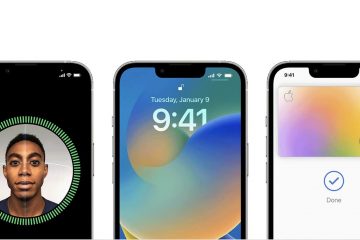Of u nu een stroomschema wilt maken of ergens naar wilt verwijzen, het toevoegen van pijlen in MS Word is vrij eenvoudig. U kunt een pijl toevoegen door vormen gebruiken, codes of sneltoetsen. Laten we eens kijken naar verschillende manieren om een pijl in te voegen in een Word-document op mobiel en pc.
Interessant is dat je met Word alle soorten pijlen kunt maken. Of het nu de rechte pijl, gebogen of tweezijdig is. We hebben ook besproken hoe u de stijl, kleur en dikte van de pijl kunt aanpassen. Laten we beginnen.
Methode 1: pijlen in Word toevoegen met behulp van vormen
Met deze methode kunt u een pijl in tekst of op een afbeelding in uw Word-document tekenen.
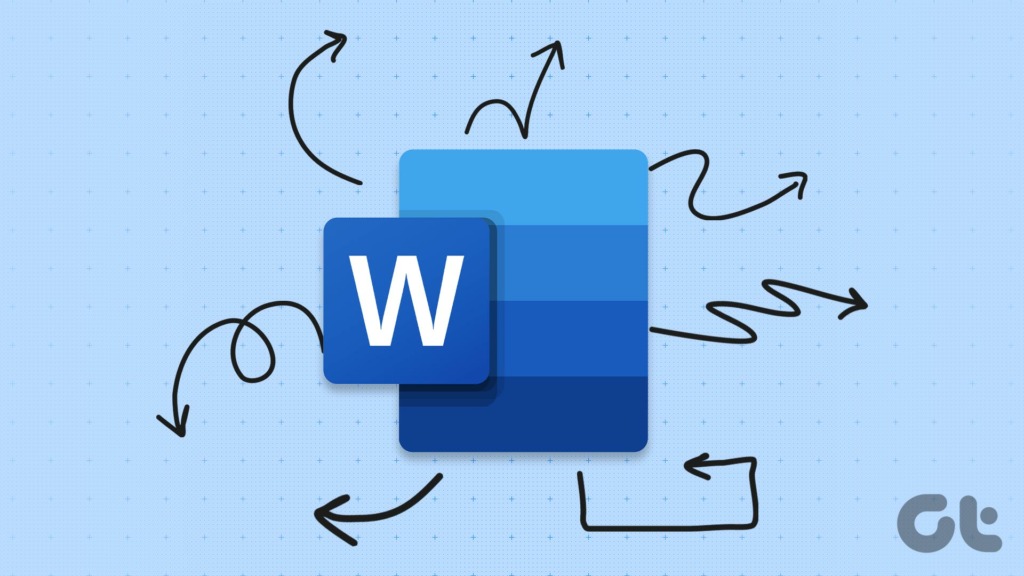
Pijl invoegen in Word op pc
Stap 1: Open het Word-document waar u een pijl wilt toevoegen.
Stap 2: Voeg de afbeelding of tekst in het document in.
Stap 3: Klik nu op de optie Invoegen in het hoofdmenu en ga naar Vormen.
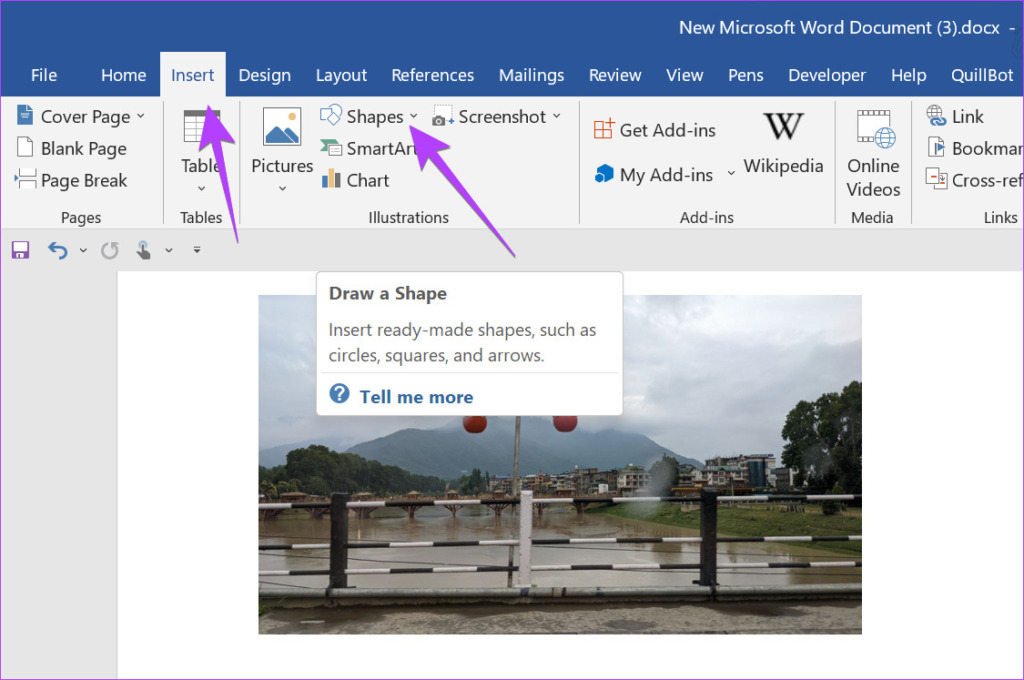
Stap 4: Selecteer de eenvoudige pijl in het gedeelte Lijn. Of u kunt een dubbelzijdige of gebogen pijl kiezen. Als u een ononderbroken pijl wilt, selecteert u de gewenste pijlstijl bij Blokpijlen.
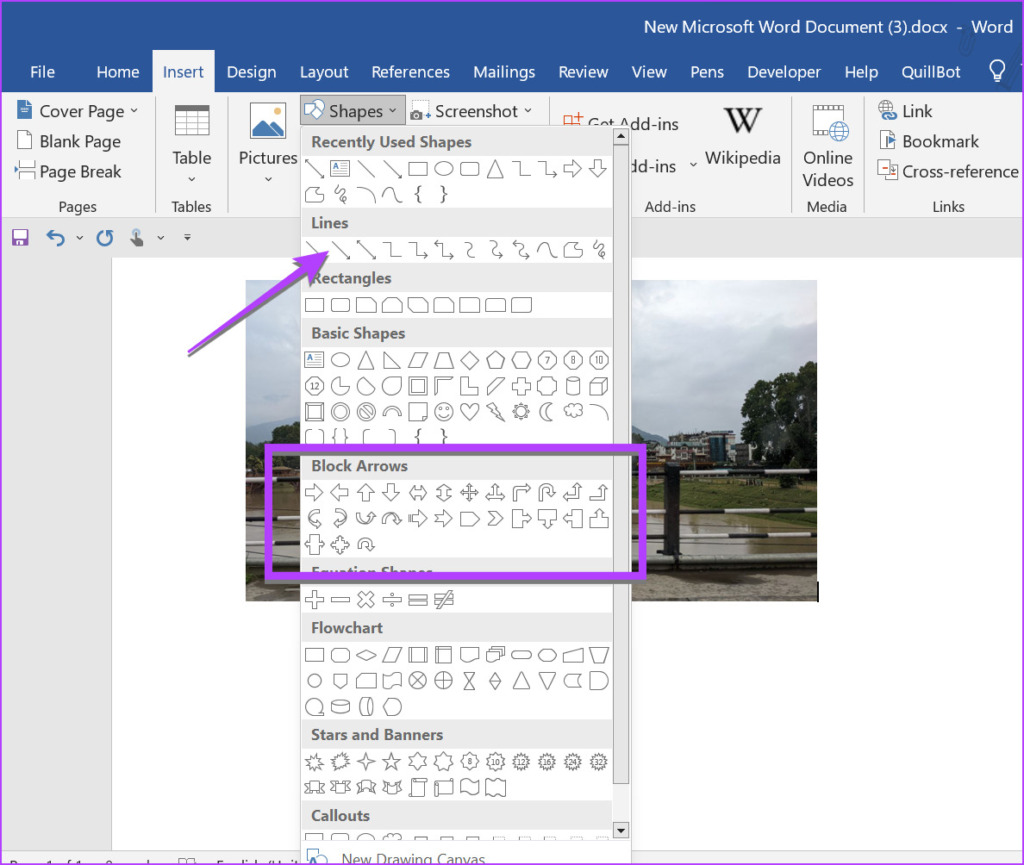
Stap 5: Zodra u de gewenste pijlstijl hebt geselecteerd, vervangt een aanwijzerpictogram uw muisaanwijzer. Houd nu de muisknop ingedrukt en teken een pijl op het gewenste gebied of de gewenste afbeelding in het document. Laat de muisknop los om de pijl te voltooien.
Pro-tip: om rechte pijlen of onder een bepaalde hoek te tekenen, houdt u de Shift-knop ingedrukt terwijl u de pijl tekent.
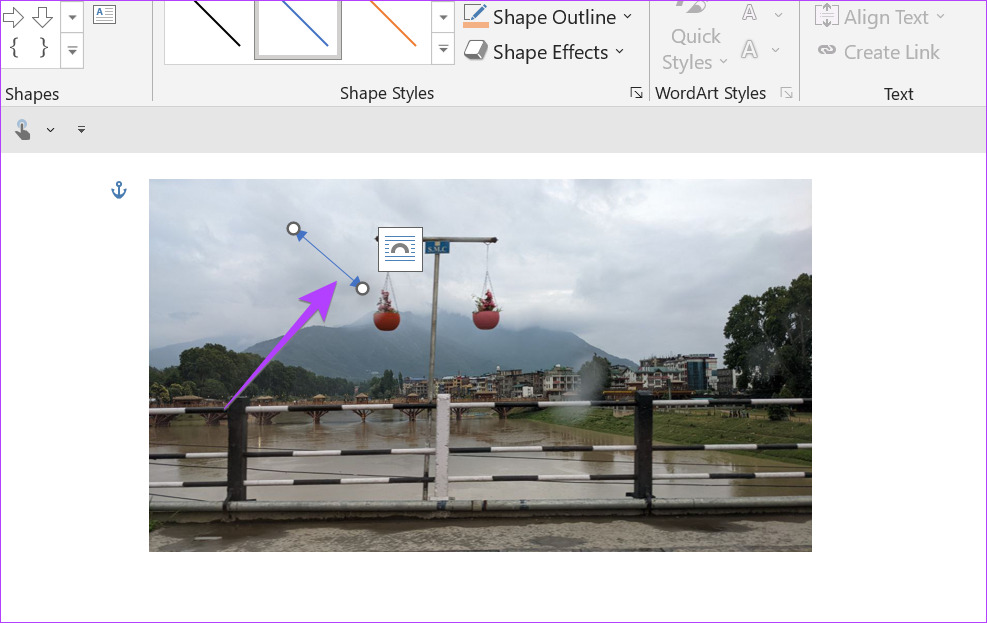
Pro-tip: Leer hoe u afbeeldingen in een Word-document kunt bewerken.
Hier volgen enkele tips om de vorm van de pijl in een Word-document aan te passen:
Wijzig de lengte van de pijl
Nadat u de pijl in uw Word-document hebt ingevoegd , selecteer de pijl. U ziet twee cirkels aan beide uiteinden van de pijl. Houd de muisknop ingedrukt en sleep de pijl naar buiten of naar binnen met een van de cirkels om de lengte van de pijl te vergroten of verkleinen.
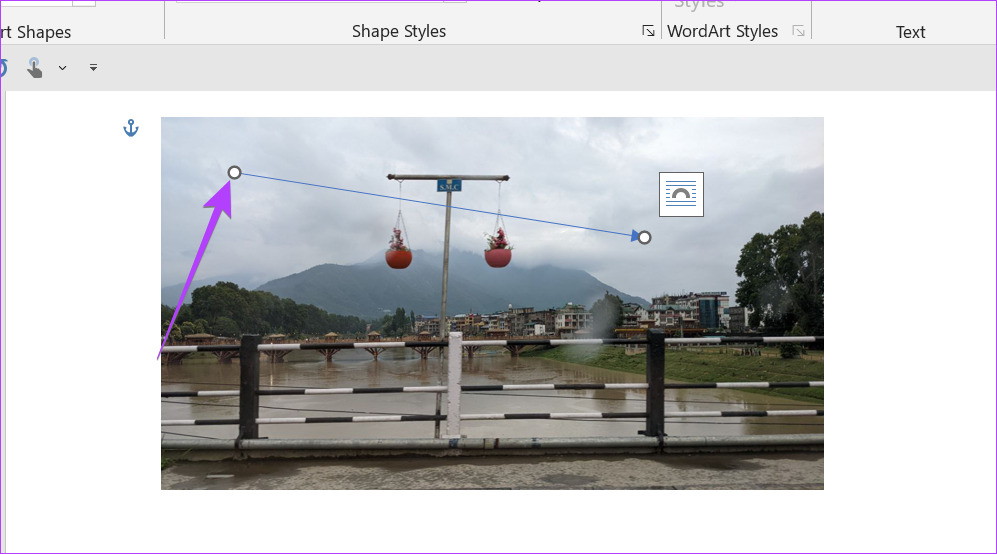
Wijzig de kleur van de pijl
Klik op de pijl om deze te selecteren en ga dan naar Vormformaat tabblad bovenaan. Selecteer de vormomtrek en kies de gewenste kleur.

Dikte van pijl wijzigen
Selecteer de pijl en ga naar Vormopmaak > Vormomtrek. Kies Gewicht in het menu gevolgd door de gewenste dikte.
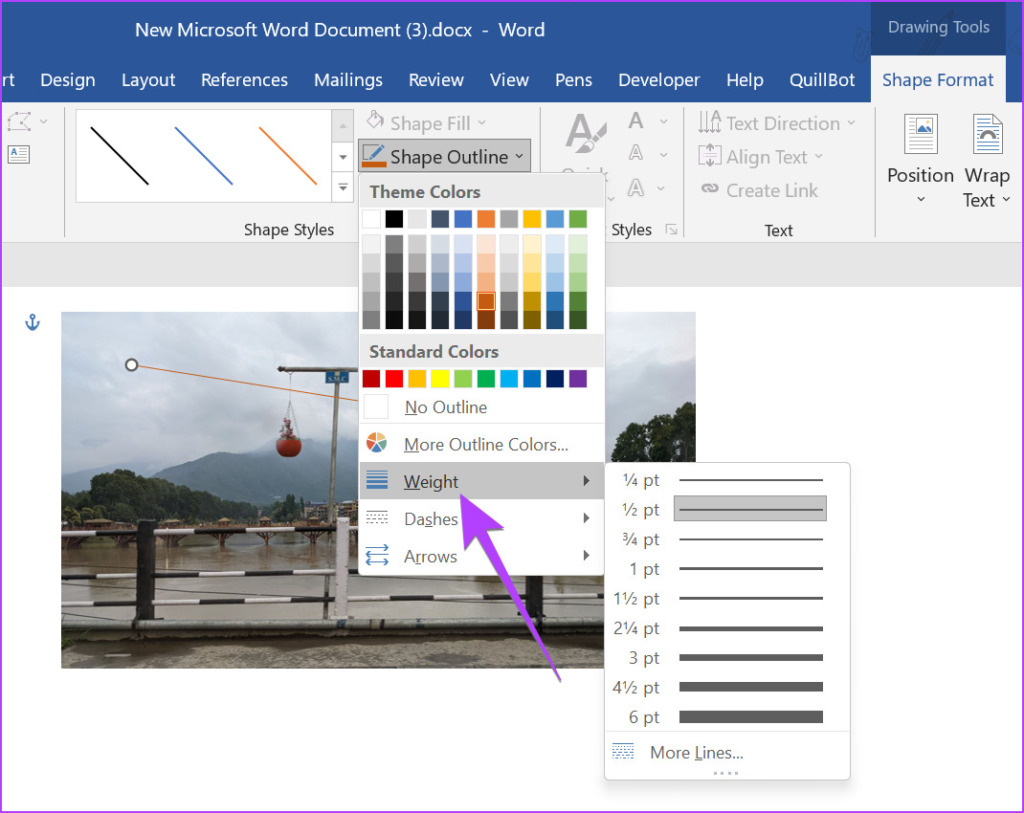
Pijlstijl wijzigen
U kunt een normale pijl omzetten in een gestippelde pijl of de stijl wijzigen door naar Vormomtrek > Streepjes of de optie Pijlen te gaan. Selecteer de gewenste stijl.
Pro-tip: Klik met de rechtermuisknop op een pijl en selecteer Vorm opmaken om meer aanpassingsopties voor de pijlvorm te bekijken.
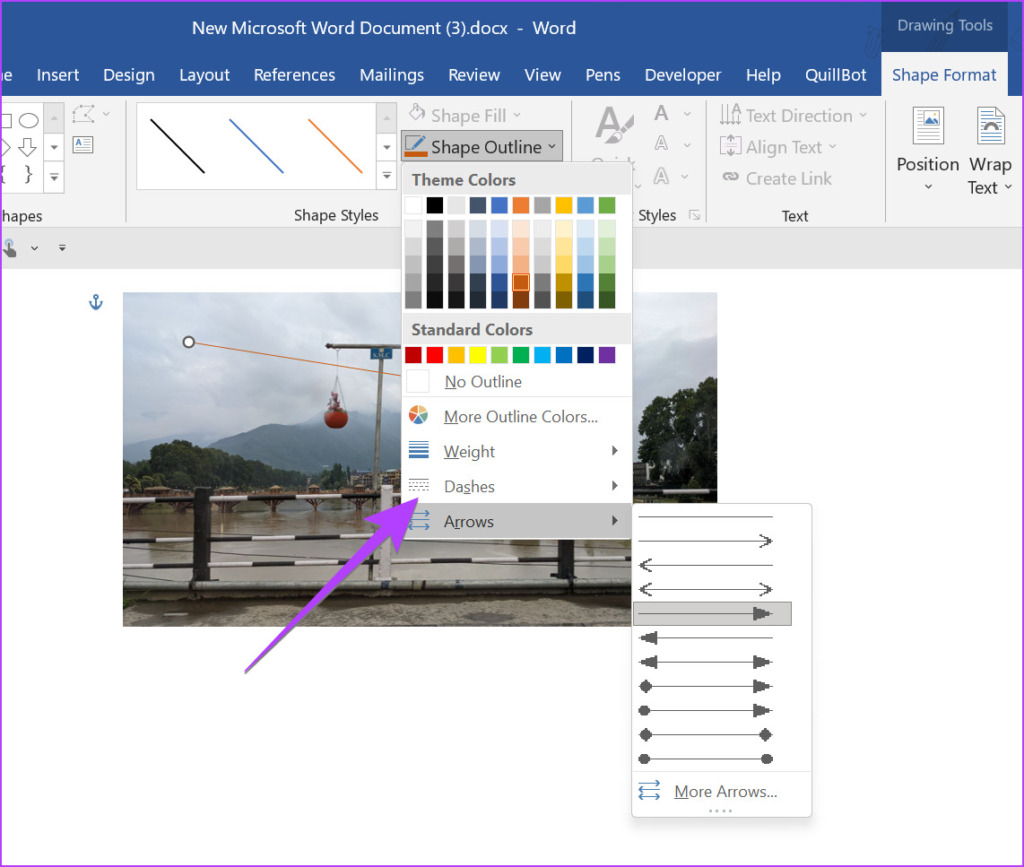
Pro-tip: Leer hoe u alle afbeeldingen van hetzelfde formaat kunt maken in Word.
Pijl invoegen in Word op mobiel
Stap 1: Start de Word-app en open het document waaraan u een pijl wilt toevoegen.
Stap 2: Tik bovenaan op het potloodpictogram (Bewerken) om het Word-document te bewerken.
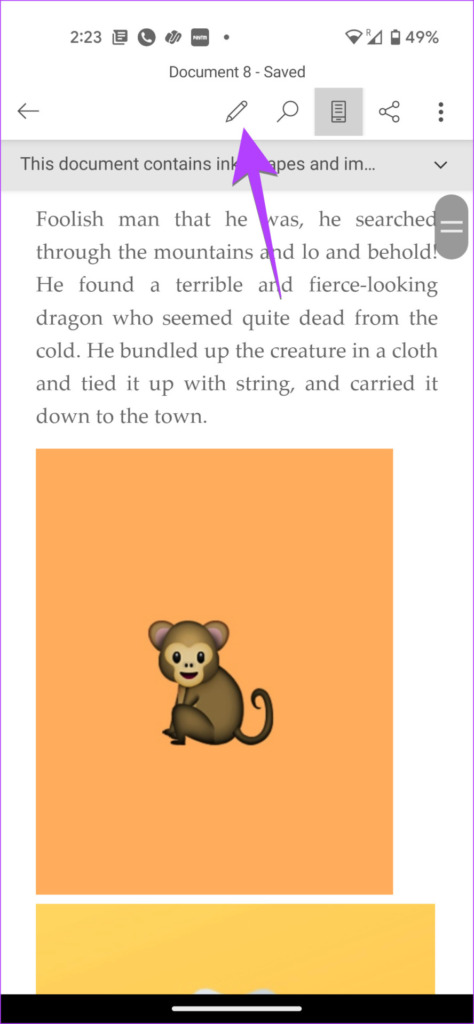
Stap 3: Tik op de kleine pijl-omhoog in de rechterbenedenhoek.

Stap 4: Tik op Home en selecteer Invoegen.
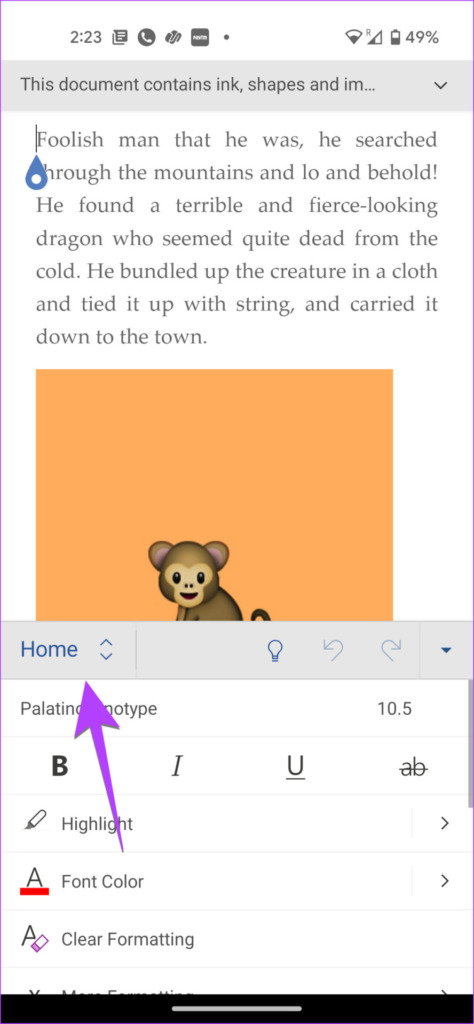

Stap 5: Ga naar Vormen en selecteer de gewenste pijl om deze aan uw document toe te voegen.

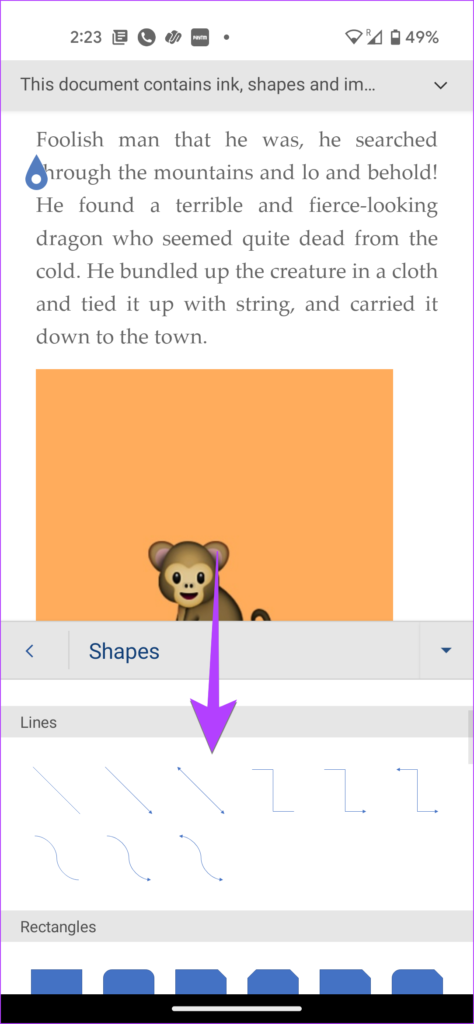
Stap 6: Gebruik de tools onderaan om de kleur en stijl van de pijl aan te passen. Of blijf de pijl aanraken en sleep deze om de positie te wijzigen. U kunt de pijl zelfs slepen met een van de twee cirkels om de grootte te wijzigen.
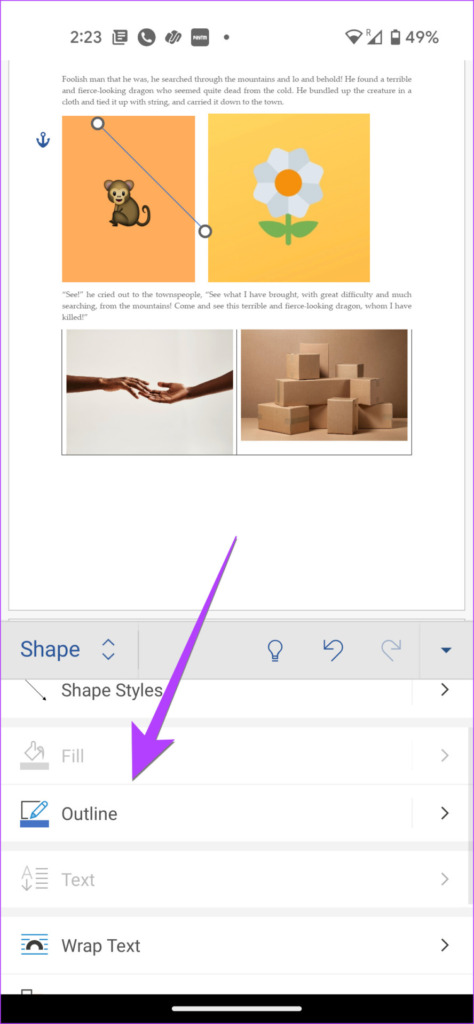
Methode 2: een pijlsymbool invoegen in Word
Als u een pijlsymbool in uw Word-document wilt invoegen, volgt u de onderstaande stappen op uw pc of mobiel:
Stap 1: Klik in uw Word-document op het tabblad Invoegen in de bovenste balk.
Stap 2: Klik op het aanwezige symbool aan de rechterkant gevolgd door Meer symbolen.
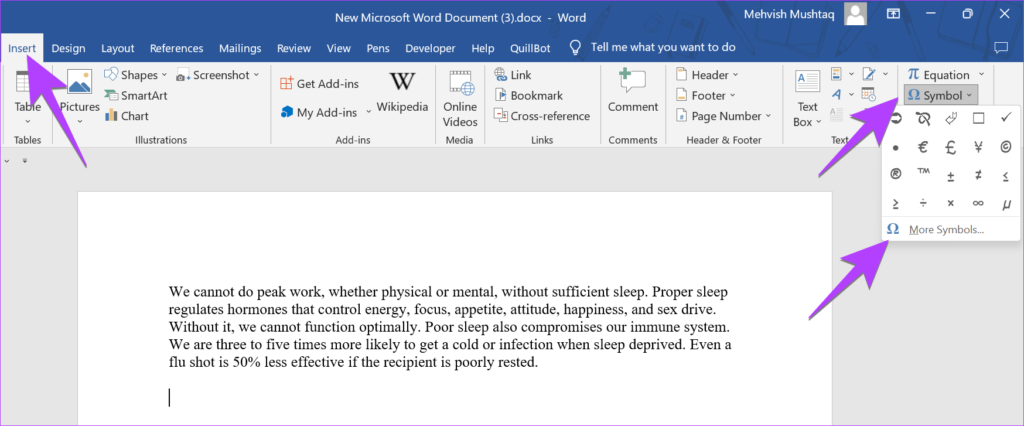
Stap 3: Het symboolvenster verschijnt. Selecteer Wingdings in de vervolgkeuzelijst Lettertype.
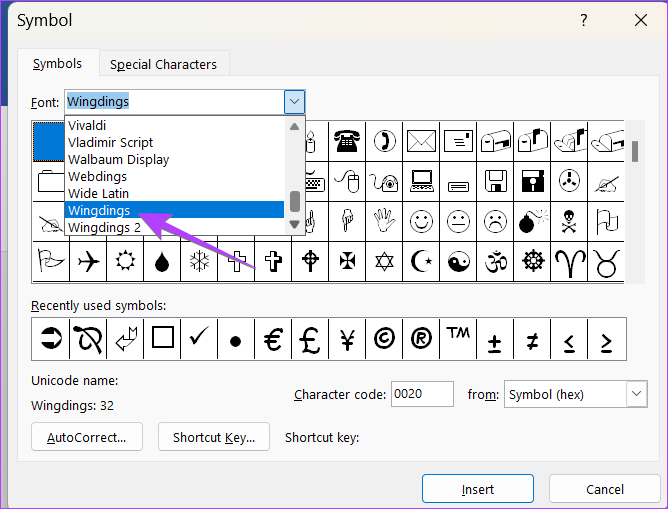
Stap 4: Scrol naar beneden in het Wingdings-symboolgedeelte en je zult verschillende pijlsymbolen vinden. Selecteer degene die u wilt gebruiken en druk op de knop Invoegen. Of dubbelklik op het pijlsymbool om een pijl toe te voegen aan uw Word-document.
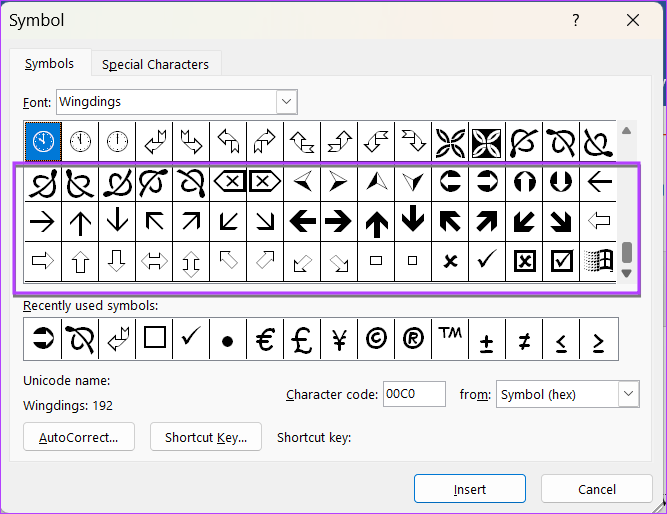
Methode 3: een pijlsymbool in Word maken met code
Als u regelmatig een pijlsymbool in uw Word-document wilt invoegen , kunt u deze toevoegen door de code in te voeren. Op die manier hoeft u de bovenstaande stappen niet keer op keer te herhalen.
Opmerking: Zorg ervoor dat het numerieke toetsenblok is ingeschakeld op uw toetsenbord voor deze methode. Als u geen numeriek toetsenblok op het toetsenbord heeft, gebruikt u het toetsenbord op het scherm.
Hier volgen de stappen om een pijlsymbool toe te voegen met behulp van de bijbehorende tekencode:
Stap 1: Klik in uw Word-document op het tabblad Invoegen in de bovenste balk.
Stap 2: Klik op het aanwezige symbool aan de rechterkant gevolgd door Meer symbolen.
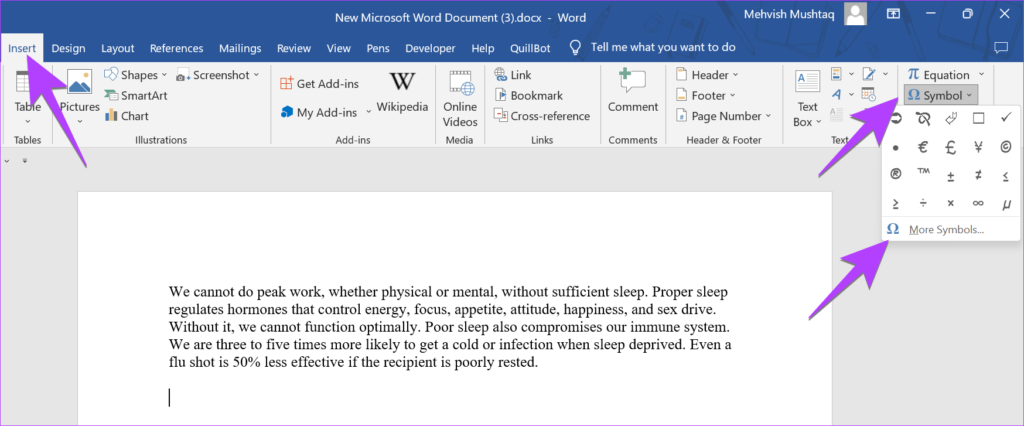
Stap 3: Het symboolvenster verschijnt. Selecteer Wingdings in de vervolgkeuzelijst Lettertype.
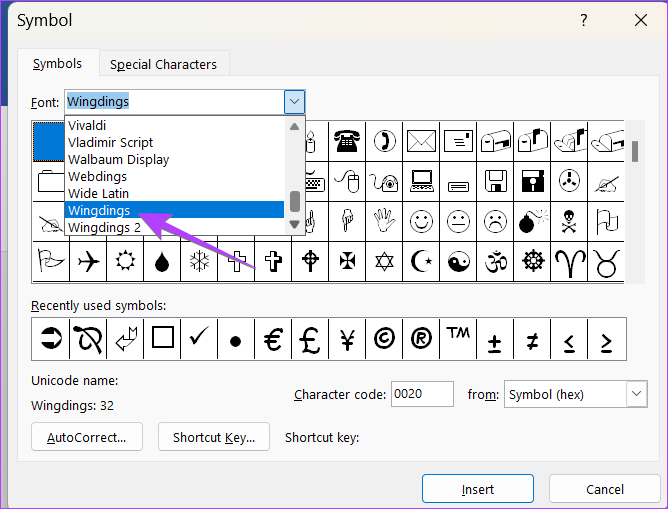
Stap 4: Zoek de pijl die u wilt gebruiken en noteer de tekencode ervan en ook of het teken een symbool (hex) of symbool (decimaal) is. Als het Hex is, is het een Unicode-symbool en als het Decimaal is, is dat een ASCII.
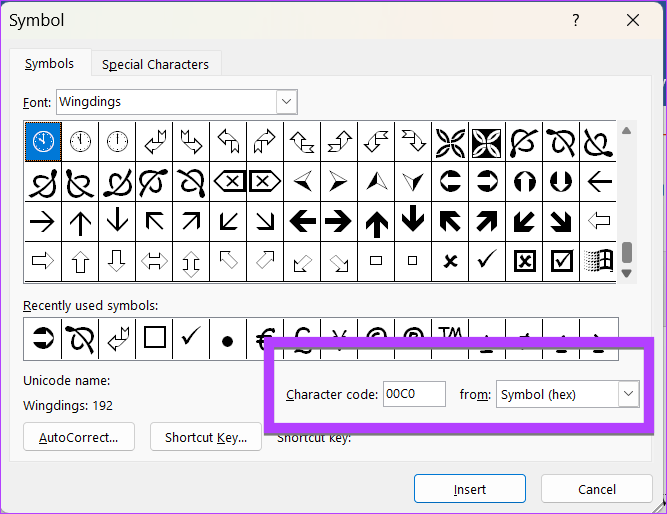
Stap 5: Sluit het symboolvenster en plaats de cursor op de plaats waar u het pijlsymbool wilt invoegen.
Stap 6: Om nu de tekencode om te zetten in het relevante symbool, in ons geval een pijl, moet u op de combinatie van de juiste knoppen drukken.
Voor een Unicode-symbool , typ de code die u in stap 4 hebt genoteerd en druk op Alt + X. Voor het ASCII-symbool houdt u de ALT-knop ingedrukt en typt u de code uit stap 4.
Tip: Meer informatie over het invoegen van speciale tekens in Google Documenten.
Methode 4: typ een pijl in Word met sneltoetsen
Een andere manier om een pijl in Word te maken, is door sneltoetsen te gebruiken. In principe moet u enkele tekens typen, zoals koppeltekens, gelijk aan, kleiner dan, enz., om een pijl te maken.
Hier is de lijst met pijlen die u kunt maken met behulp van sneltoetsen:
Type twee koppeltekens gevolgd door een Meer dan-teken om een pijl naar rechts te maken (–>). Typ een Kleiner dan-teken gevolgd door twee koppeltekens om een pijl naar links te maken ( <– ). Typ een kleiner dan-teken gevolgd door één gelijk-teken en een groter dan-teken om een dubbele pijl in te voegen (<=>). Typ twee gelijk aan-tekens gevolgd door een meer dan-teken (groter dan) om een vetgedrukte pijl naar rechts in te voegen (==>). Typ een Kleiner dan-teken gevolgd door twee gelijk aan-tekens om een vetgedrukte linkerpijl in te voegen (<==). 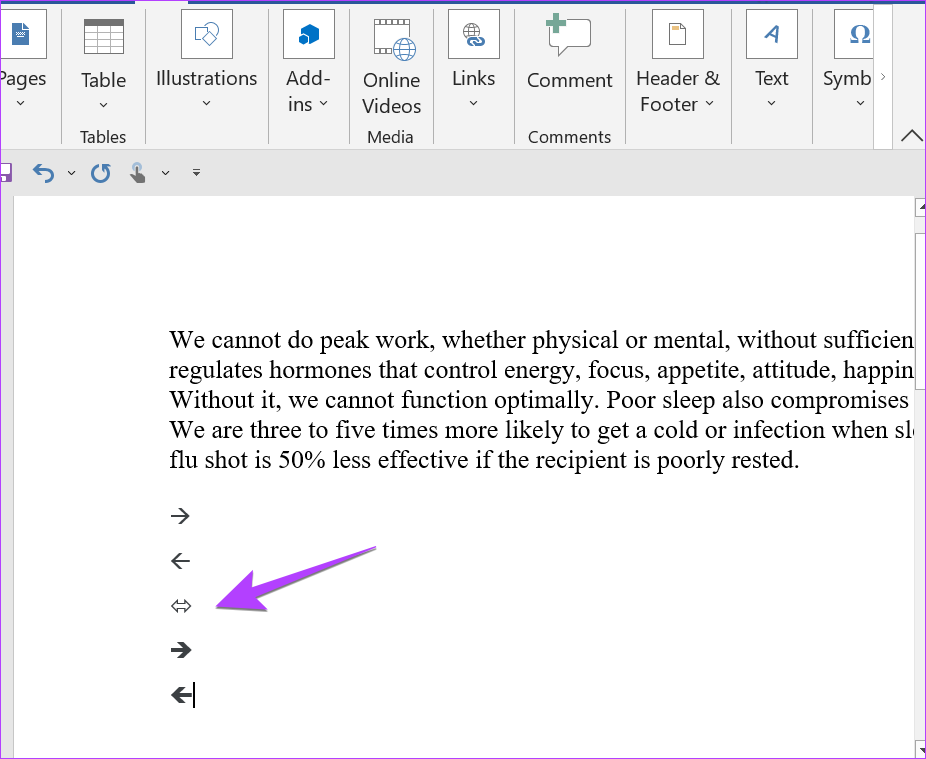
Pro-tip: om de symbolen te typen in plaats van ze om te zetten in een pijl, drukt u op de Backspace-knop op het toetsenbord.
Als de sneltoetsen moeilijk te onthouden zijn, kunt u uw aangepaste pijlsnelkoppelingen. Ga naar Bestand > Opties > Proofing > Autocorrectie op een Windows-computer. Of, Word > Voorkeuren > AutoCorrectie op Mac. Zoek het pijlsymbool, selecteer het en vervang de snelkoppeling.
Tip: Leer hoe u superscript of subscript toevoegt in Microsoft Word.
Tijd om vormen in te voegen
Dat waren de beste methoden om pijlen toe te voegen aan Word-documenten op mobiel en pc. Leer ook hoe u pijlen of tekst kunt toevoegen aan een foto op een Windows-computer. Voordat je gaat, moet je ook weten hoe je video’s invoegt in een Word-document.